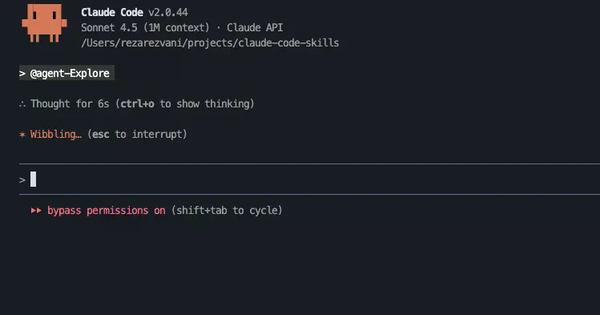Hướng dẫn cài đặt WordPress trên Ubuntu 12.04
WordPress là một hệ thống xuất bản blog viết bằng ngôn ngữ lập trình PHP và sử dụng MySQL database. WordPress là hậu duệ chính thức của b2/cafelog, được phát triển bởi Michel Valdrighi.
WordPress được biết đến như một CMS miễn phí nhưng tốt, dễ sử dụng và phổ biến nhất trên thế giới. Các so sánh đều cho thấy người dùng sử dụng CMS này cho việc lập các trang web cá nhân đến các trang báo điện tử đồ sộ nhất như CNN, Dow John, Wall Street Journal... sử dụng WordPress.
Để cài đặt WordPress và bắt đầu với cấu hình trang của mình, bạn cần có một server với quyền root, Bizfly Cloud sẽ hướng dẫn các bạn cài đặt server và kết nối với server.
Trước tiên, bạn cần cài đặt LAMP (Apache, PHP, MySQL) trên server.
1. Tải WordPress
Đến folder www (hoặc folder chứa nội dung website)
# cd /var/www/
# wget http://wordpress.org/latest.tar.gz
Giải nén:
# tar -xzvf latest.tar.gz
2. Tạo database
Tạo cơ sở dữ liệu để sử dụng.
Truy cập vào MySQL Shell:
# mysql -u root -p
Tạo database:
CREATE DATABASE wordpressdb;
Tạo user:
CREATE USER wordpressuser;
Set password cho user:
SET PASSWORD FOR wordpressuser= PASSWORD('password');
Set quyền cho user truy cập vào database, câu lệnh này set toàn bộ quyền thao tác với database cho user "wordpressuser":
GRANT ALL PRIVILEGES ON wordpressdb.*TO wordpressuser IDENTIFIED BY 'password';
FLUSH PRIVILEGES;
Thoát khỏi MySQL shell:
exit
3. Cài đặt WordPress
Tạo file wp-config.php
# cp ./wordpress/wp-config-sample.php ./wordpress/wp-config.php
Mở file:
# sudo nano ./wordpress/wp-config.php
Điền thông tin database, user, password vào:
// ** MySQL settings - You can get this info from your web host ** //
/** The name of the database for WordPress */
define('DB_NAME', 'wordpressdb');
/** MySQL database username */
define('DB_USER', 'wordpressuser');
/** MySQL database password */
define('DB_PASSWORD', 'password');
Copy tất cả file trong folder wordpress ra ngoài folder www
# sudo rsync -avP ./wordpress/ .
Chuyển owner của thư mục wordpress sang user của apache, điều này giúp bạn bảo mật hơn cho website của mình.
# cd wordpress
# chown www-data:www-data * -R
Giờ bạn có thể tiến hành cấu hình trang của mình bằng cách truy cập http://localhost/wp-admin/install.php
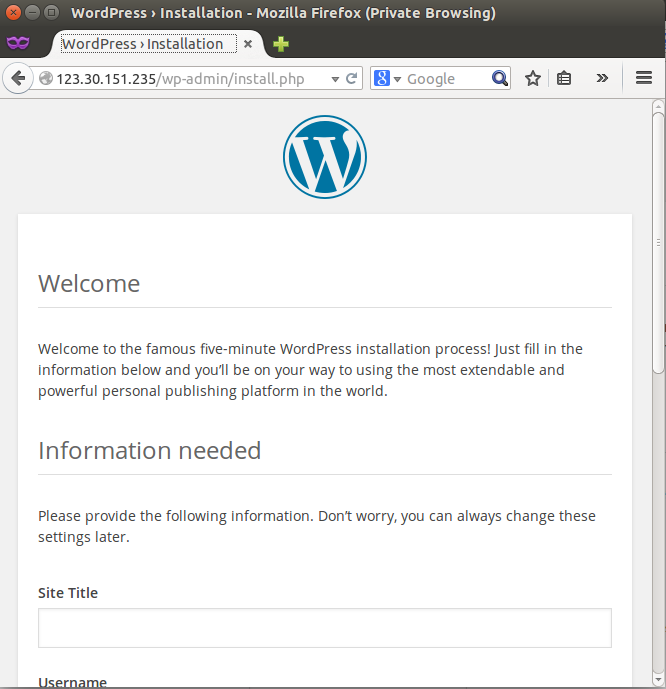
Điền thông tin, đăng nhập và bạn có thể bắt đầu cấu hình trang của mình.
Chúc các bạn thành công!
>> Có thể bạn quan tâm: 9 Lý do site WordPress chạy chậm và cách xử lý